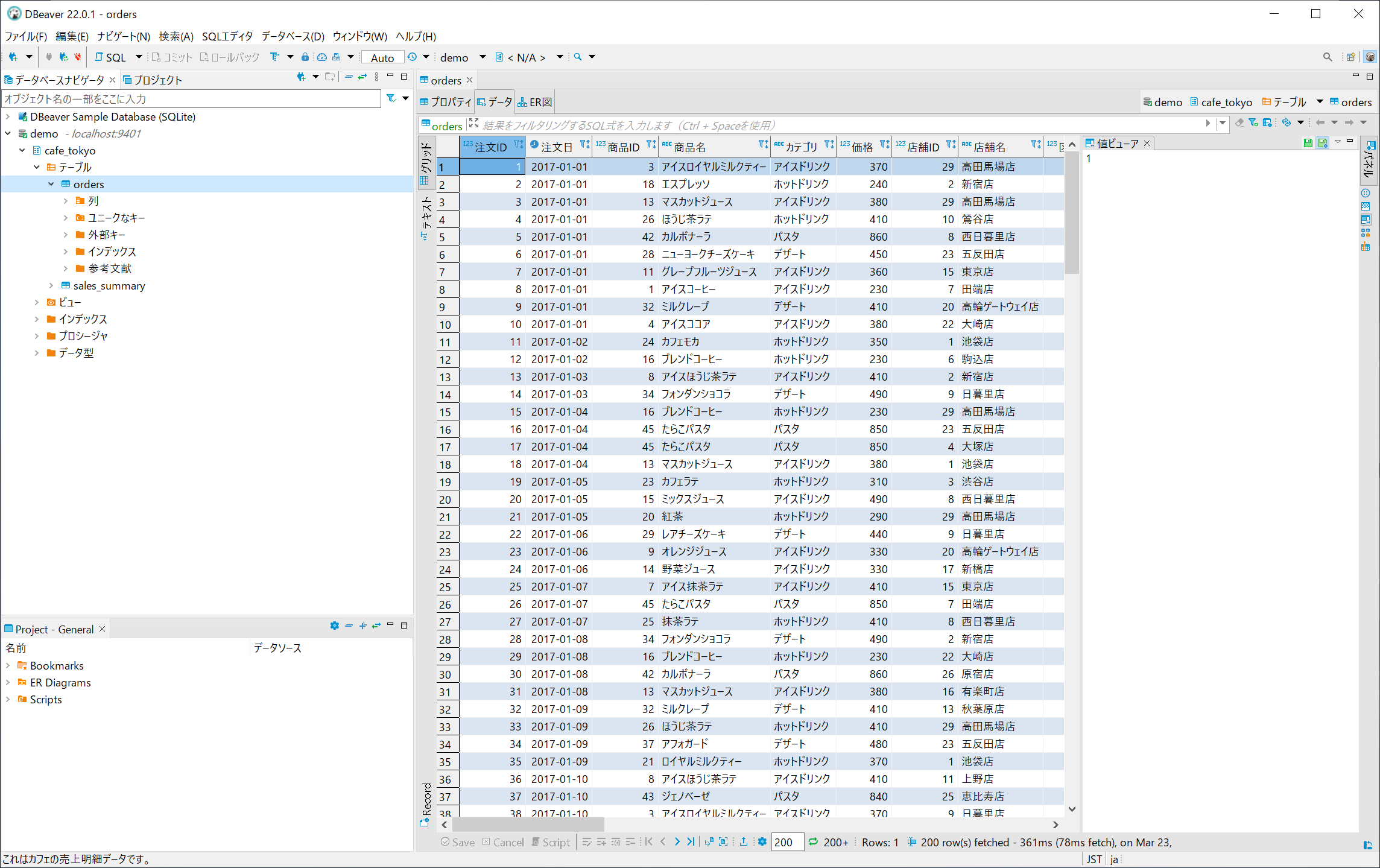概要
開発者向けデータベースツールであるDBeaverからTDVで公開されるデータサービス(データベース)を利用する手順について説明します。
検証環境
| 製品 | バージョン |
|---|---|
| DBeaver | Community Edition 22.0.1 |
| TDV | 8.5.1 |
TDV用ドライバ登録
「データベース」 > 「ドライバーマネージャー」をクリックします。
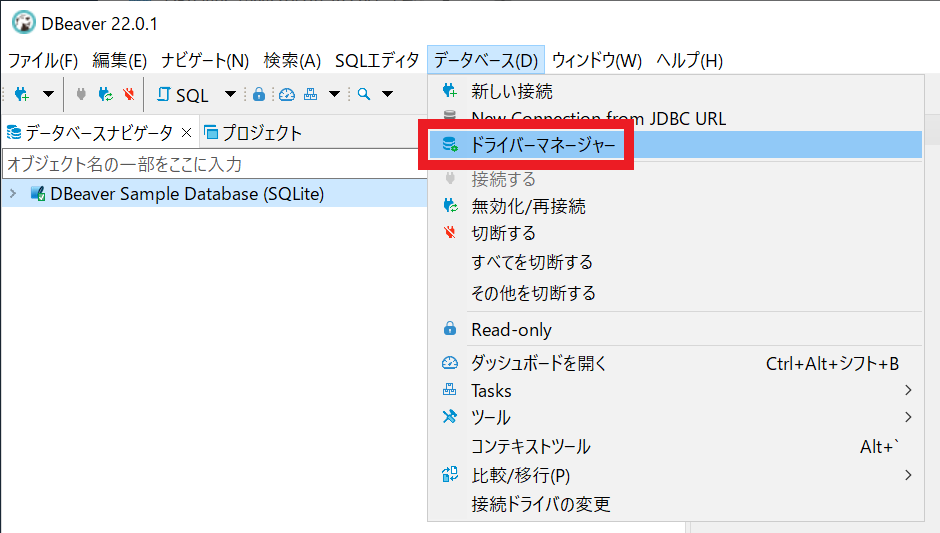
「新規」をクリックします。
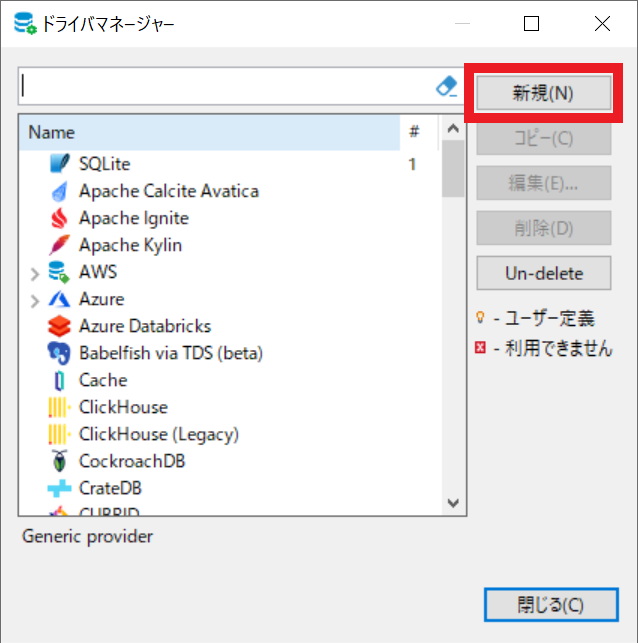
任意のドライバ名を入力します。
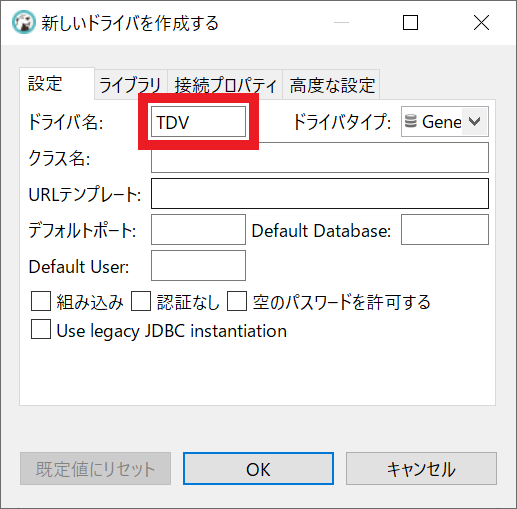
「ライブラリ」タブにて「ファイルを追加」をクリックします。
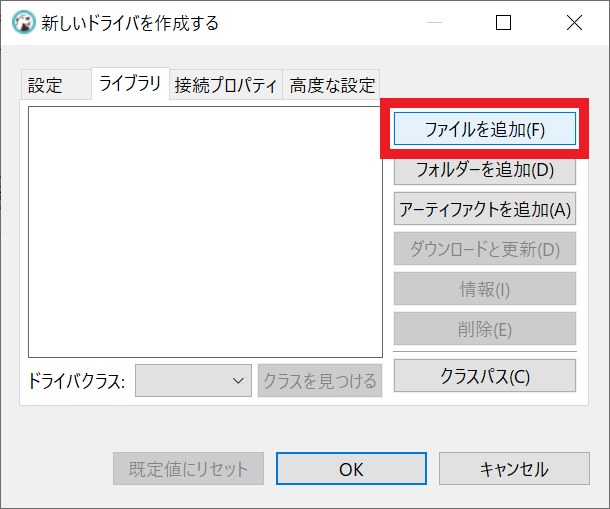
DBeaverがTDV Serverと同じサーバーで実行されている場合は、以下のパスに存在するTDV JDBCドライバを指定します。
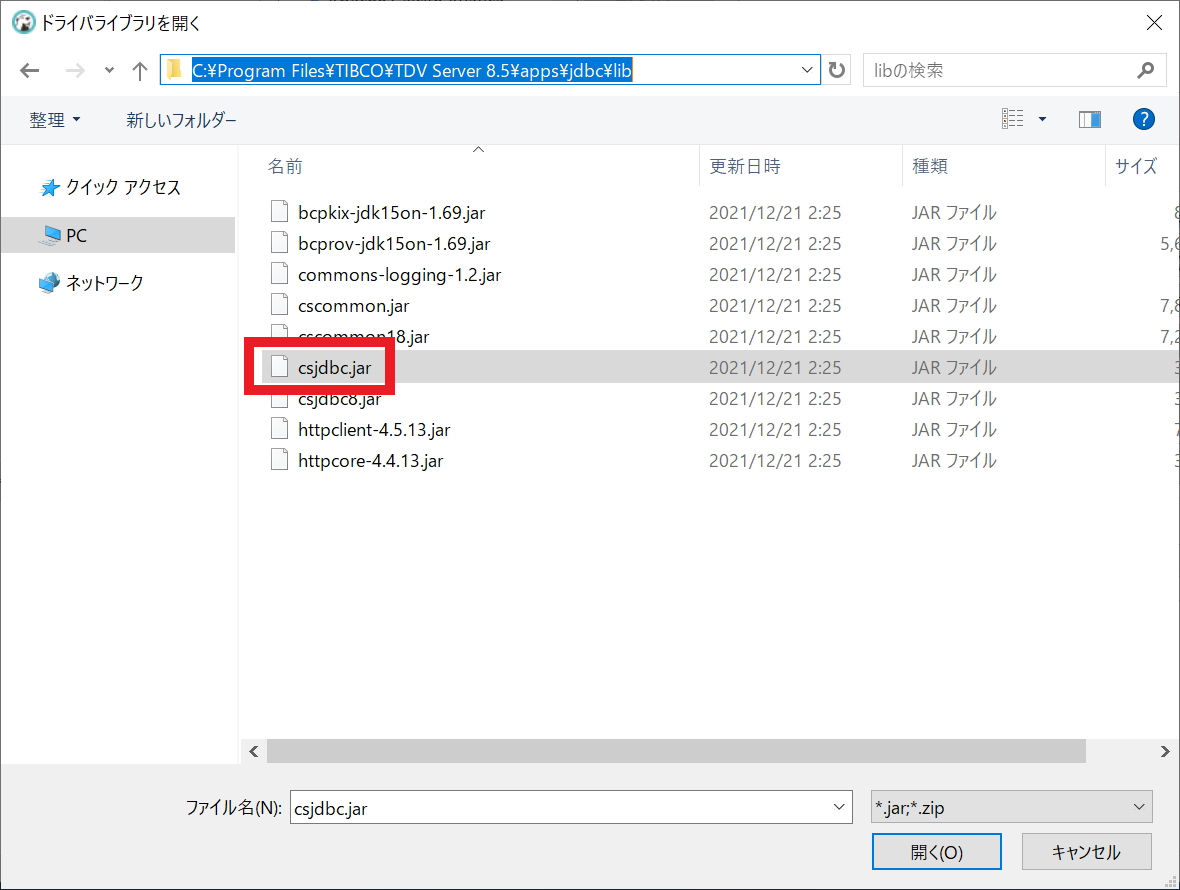
DBeaverが実行されている環境にJDBCドライバがない場合は、以下のようにDBeaverが読み取り可能な任意の場所にドライバを配置することで対応できます。
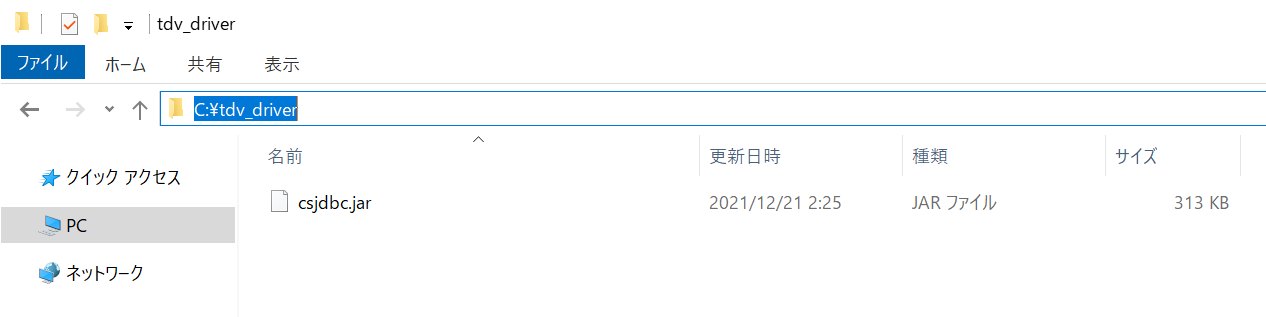
TDV8.5.1の場合、TDV JDBCドライバは eDelivery Site にて提供されるTIB_tdv_drivers_8.5.1_all.zip 展開後の以下のパスに存在します。
apps\jdbc\lib
「クラスを見つける」をクリックします。
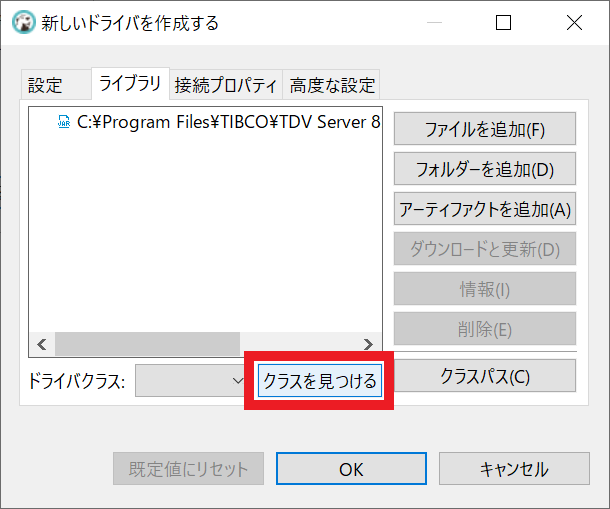
ドライバクラスのドロップダウンリストに所定のクラスが表示されることを確認します。
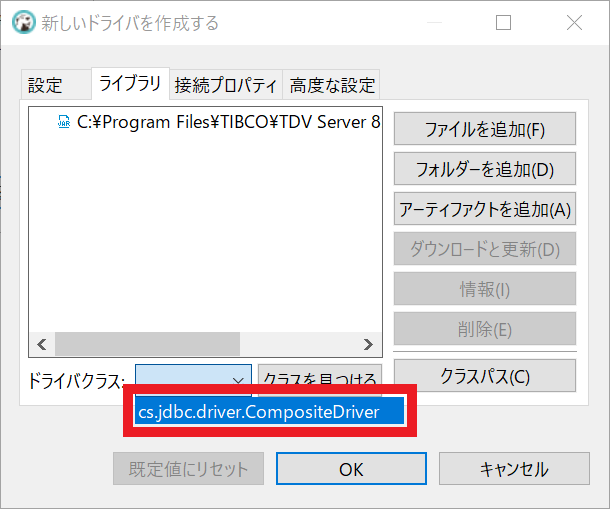
表示されたクラスがドライバクラスとして設定されていることを確認します。
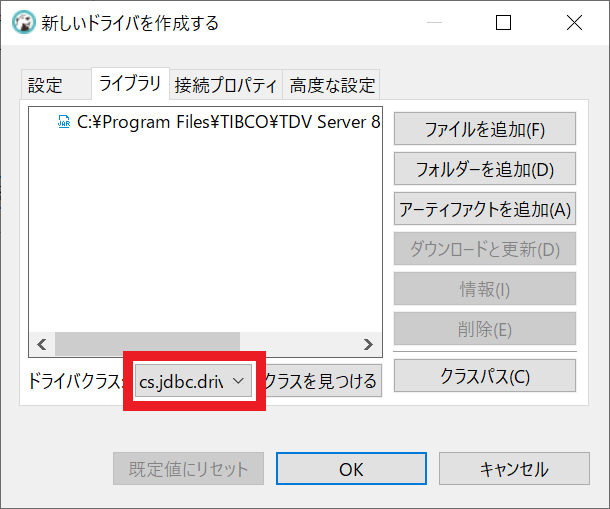
「設定」タブに戻り、「デフォルトポート」に9401を入力し、「URLテンプレート」には以下を入力後、「OK」をクリックします。
jdbc:compositesw:dbapi@{host}:{port}?domain={server}&dataSource={database}
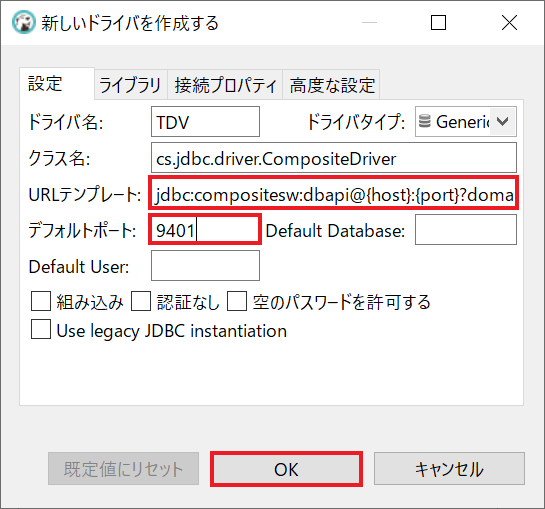
上記の設定では、DBeaverで利用可能な{server}パラメータを利用し、TDVのドメインを接続毎に変更できるようにしていますが、以下のように記述することでドメインを固定とすることもできます。
jdbc:compositesw:dbapi@{host}:{port}?domain=composite&dataSource={database}
ドライバが作成されたことを確認します。
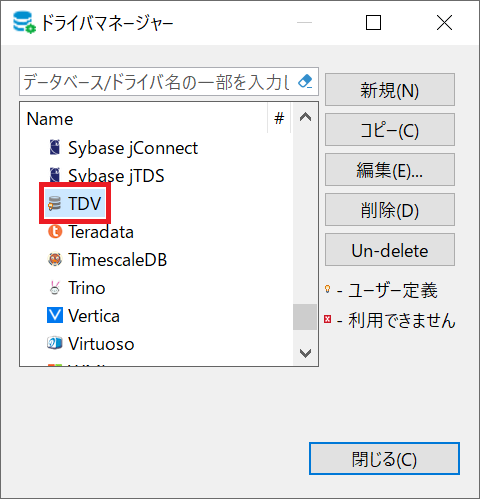
TDVデータサービス利用
作成したドライバでTDVに接続します。
「データベースナビゲータ」の空白エリアで右クリックから「作成」 > 「接続」をクリックします。
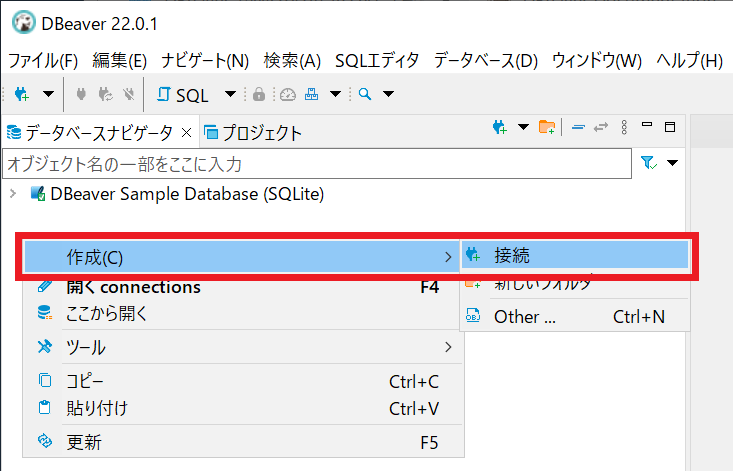
先ほど作成したTDV用のドライバを選択し、「次へ」をクリックします。
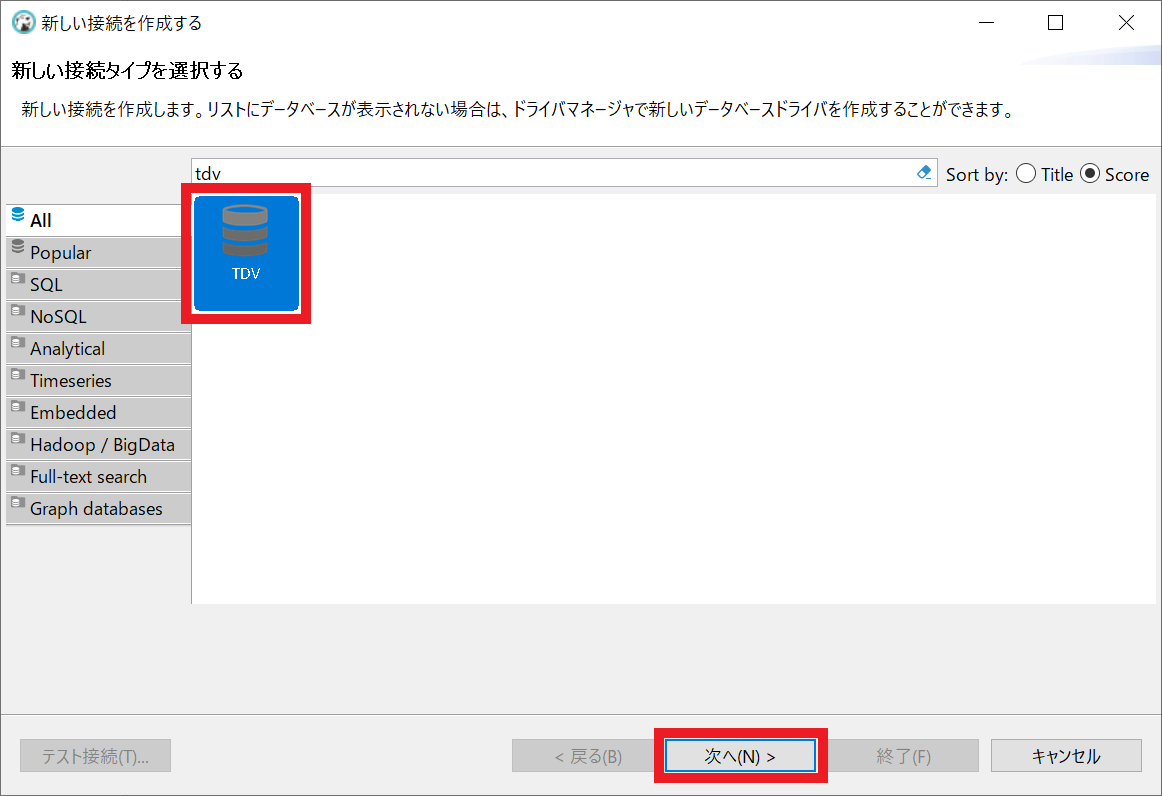
接続に必要な情報を入力し、「終了」をクリックします。
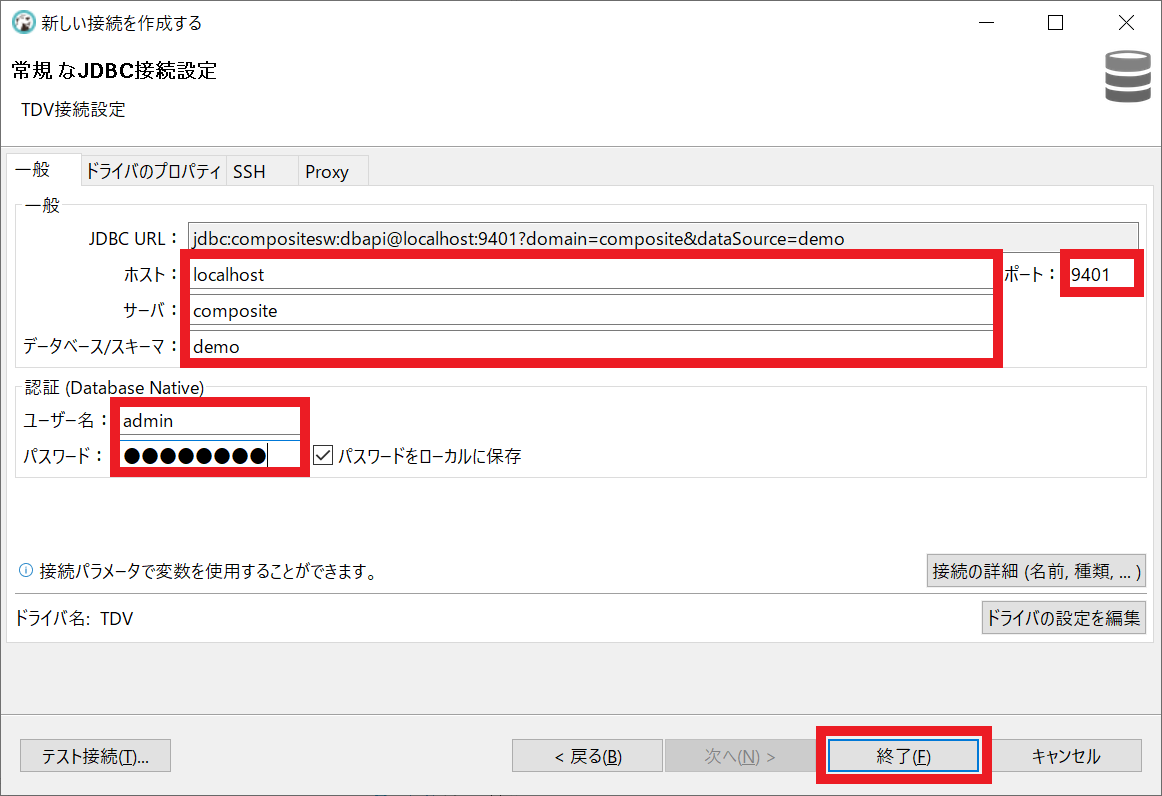
データサービスに接続しデータを利用できることを確認します。